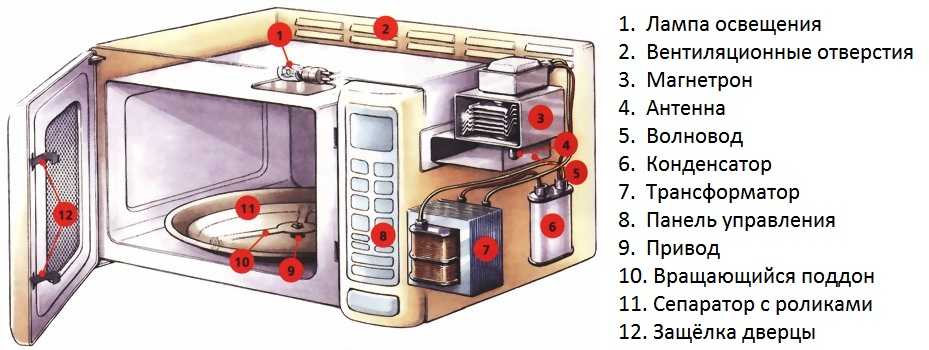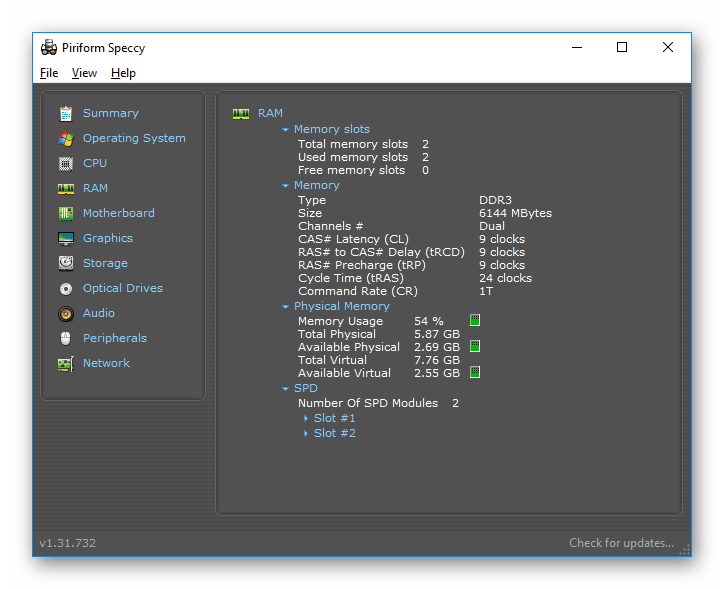Как узнать сколько герц в мониторе
Что такое частота монитора
Во времена, когда дисплеи занимали половину пространства стола и имели большой вес, параметр «частота обновления», или как его ещё называют «развёртка кадров» обозначал, с какой периодичностью мигает транслируемая картинка. Считалось, что чем выше эта цифра, тем лучше. Объяснялось это тем, что при высоких величинах кадровой развёртки, глаза уставали значительно меньше. Порой эта цифра достигала отметки в 144 Гц. В продаже даже существовали видеокарты, поддерживающие мониторы с кадровой развёрткой в 240 Гц.
Современные же модели имеют значения 59, 60 или 75 Гц. Откуда берутся эти цифры?

Согласно существующей теории, для того чтобы человеческий глаз воспринимал картинку целиком, частота семплирования должна быть минимум в два раза больше частоты, воспринимаемого сигнала.
То есть, если аналоговый сигнал имеет частоту в 25 Гц, эту величину необходимо увеличить в два раза. Цифровой сигнал MPEG равен 30 Гц. Перемножая указанные цифры на 2, получаем 50 и 60 Гц соответственно. Значение в 59 Гц является усреднённым, так как в разных странах частота переменного тока электропитания различна. Например, в Европе оно равно 50, а в России 60 Гц. Все современные модели видеокарт оборудованы системой, устойчивой к этим сетевым помехам.
Как узнать, сколько герц поддерживает монитор
У разных моделей дисплеев величина может отличаться. Поэтому требуется знать, сколько герц поддерживает конкретный дисплей. Для этого необходимо выполнить:
- Находясь на «Рабочем столе», нажать правую кнопку на мышке и найти «Параметры экрана».
- В нижней части открывшегося меню, выбрать подпункт «Свойства графического адаптера».
- В нём найти «Монитор», где и будет написано поддерживаемое экраном значение.
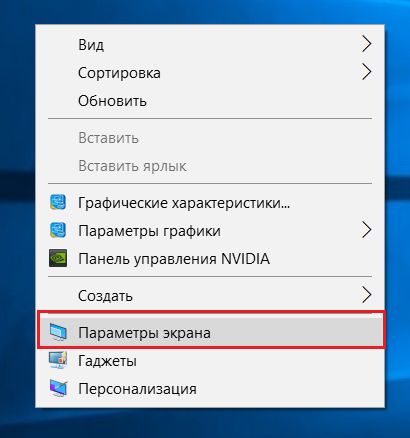
ВНИМАНИЕ! Данный способ применяется на Windows 10. На других операционных системах пункты могут отличаться
Если используется операционная система Windows 7, то делается это через меню «Пуск». Далее нужно перейти в «Панель управления», где выбрать вкладку «Экран». В ней необходимо найти подпункт «Дополнительные параметры».
Идеального значения частоты кадровой развёртки не существует, так как этот показатель складывается из нескольких параметров. Значение имеет и возраст, ведь постепенно острота зрения снижается. Поэтому в такой ситуации значение развёртки кадров должно быть больше.

С другой стороны, за передачу изображения на монитор компьютера отвечает графический адаптер. И если видеокарта выдаёт цифру в 60 Гц, то дисплей значения выше этой цифры не покажет. Если же на мониторе выставлено 60 Гц, а видеокарта выдаёт развёртку выше, то появятся так называемые артефакты.
Таким образом, чтобы подобрать идеальный для себя параметр, сначала необходимо узнать характеристики графического адаптера и монитора. Комфортной же для глаз является цифра 60 Гц.
Монитор персонального компьютера является основным компонентом во взаимодействии человека с данным электронным устройством. Именно на экран монитора часами направляется взгляд во время длительной работы с компьютером. Утомляемость и усталость в глазах во время подобной напряженной работы будет напрямую зависеть от качества изображения самого монитора важнейшую роль в котором будет играть частота обновления изображения на дисплее, которая измеряется в герцах и поэтому еще иногда называется «герцовкой».
Как узнать герцовку монитора в Windows 7 и Windows 8Выполните следующие шаги, чтобы узнать установленную частоту обновления экрана в Windows 7.
- Сделайте щелчок правой кнопкой мыши в любом свободном месте на рабочем столе и в появившемся контекстном меню выберите пункт Разрешение экрана.
- В открывшемся окне нажмите ссылку Дополнительные параметры. Если у вас подключено несколько мониторов к компьютеру, то предварительно выберите необходимый.
- После нажатия указанной в предыдущем пункте ссылки должно появиться окно свойств монитора и режимов работы видеокарты компьютера. Перейдите в нем на вкладку Монитор.
- В параметрах монитора вы увидите установленную частоту обновления экрана.
- Если других доступных вариантов частоты обновления, кроме уже используемого, в данном окне нет, то это означает, что ваш монитор работает на единственно доступной частоте и другие режимы работы им не поддерживаются.
Наиболее часто встречающаяся в современных жидкокристаллических дисплеях частота обновления в 60 герц означает, что за секунду изображение на экране успевает обновиться 60 раз. В многоэкранных конфигурациях компьютеров и/или при работе с дисплеями очень высоких разрешений, когда видеокарта не может обеспечить частоту обновления в 60 Гц, она может работать на пониженной до 30 и 24 Гц частотах. При работе с офисными приложениями это не является проблемой, так как жидкокристаллические мониторы не обладают мерцанием экрана, свойственными ЭЛТ-дисплеям. Только в играх на пониженной частоте могут проявляться артефакты.